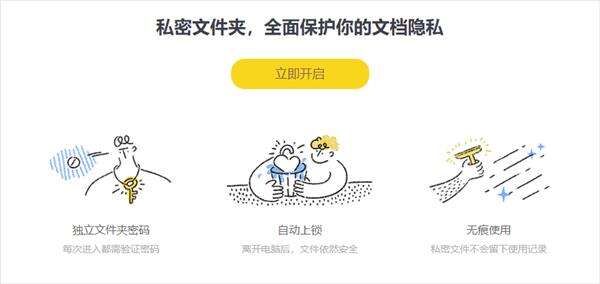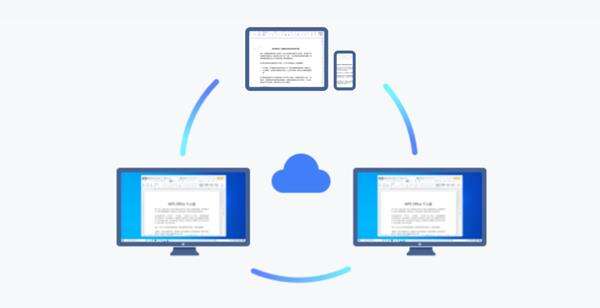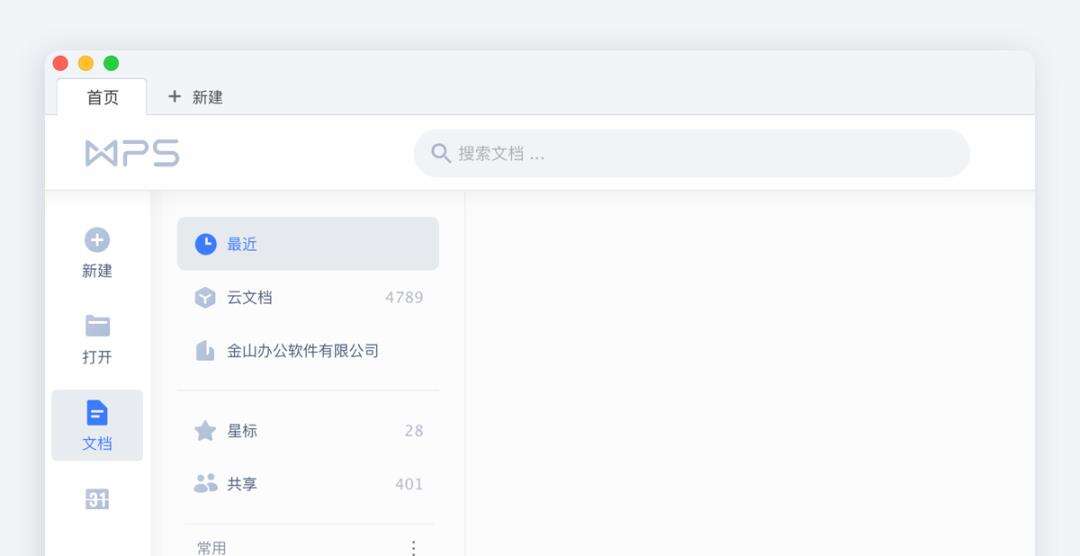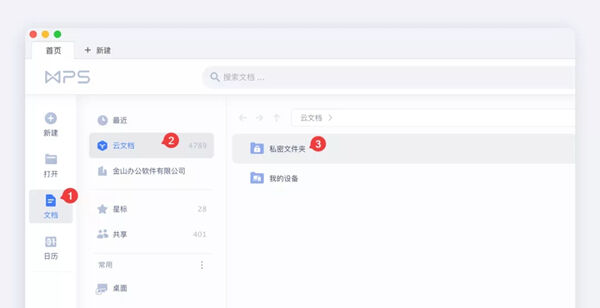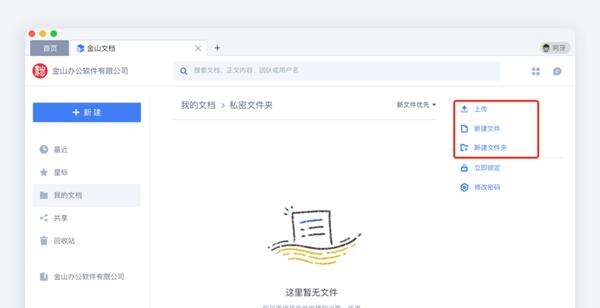重要的WPS文档如何防止泄露?快来试试WPS自带的这个功能吧!
办公教程导读
收集整理了【重要的WPS文档如何防止泄露?快来试试WPS自带的这个功能吧!】办公软件教程,小编现在分享给大家,供广大互联网技能从业者学习和参考。文章包含532字,纯文字阅读大概需要1分钟。
办公教程内容图文
如此一来,即便电脑/手机借给他人使用且 WPS 账号忘记退出,其他人也无法轻易查看「私密文件夹」内的所有内容。
2、多设备、多平台实时查看。
传统的文件加密,一般只能在一台电脑或手机完成。如果临时需要在其他电脑或手机查看,压根没办法实现。
而 WPS 「私密文件夹」则支持多平台、多设备查看,同时也都保持双重加密,用户只有经过两层密码验证后才可打开。
此外,手机版 WPS「私密文件夹」还能与手机自带的生物解锁结合,解锁也会更方便。比如说 iPhone X 就能直接使用面容 ID 解锁文件夹。
3、无痕使用,打开不留任何痕迹。
在 WPS 打开「私密文件夹」内的文件,都不会在 WPS 首页显示打开记录。即便电脑/手机临时借给他人,加密文件也不会在首页泄露打开记录。
私密文件夹的使用方法:
登录 WPS 账号,点击「文档 – 我的云文档 – 私密文件夹」,选择立即开启,设置 8~16 位的密码即可成功创建。
接着在右侧的选项中,选择上传文件、新建文件/文件夹就能实现文件加密啦。
办公教程总结
以上是为您收集整理的【重要的WPS文档如何防止泄露?快来试试WPS自带的这个功能吧!】办公软件教程的全部内容,希望文章能够帮你了解办公软件教程重要的WPS文档如何防止泄露?快来试试WPS自带的这个功能吧!。
如果觉得办公软件教程内容还不错,欢迎将网站推荐给好友。